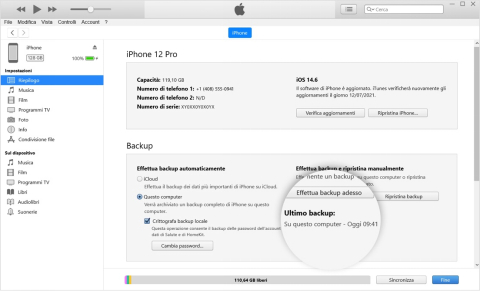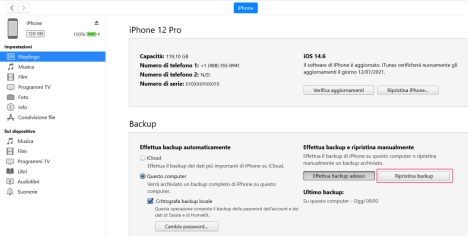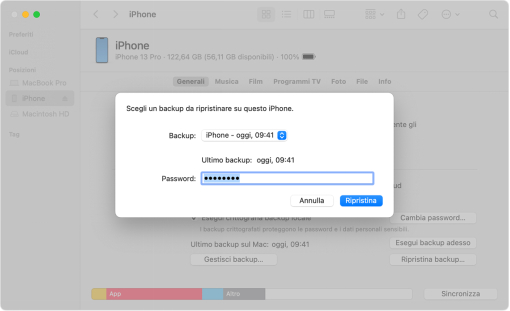Guida definitiva: Ripristino iPhone 15 dal backup su PC
Ciao, attualmente ho un iPhone 11 e sto pensando di fare l'upgrade al nuovo iPhone 15. Tuttavia, la mia principale preoccupazione riguarda il processo di ripristino del backup sul nuovo dispositivo, poiché desidero evitare errori o la perdita dei dati. Potreste consigliarmi una soluzione semplice?"
In realtà, in questo articolo, ti offriremo non una, ma ben due soluzioni per ripristinare un iPhone da un backup utilizzando un PC. Lo faremo sia tramite iTunes, la soluzione ufficiale di Apple, sia con l'aiuto di Tenorshare iCareFone, un software professionale appositamente sviluppato per gestire gli iPhone e gli iPad in modo più approfondito rispetto a iTunes o iCloud. Continua a leggere il nostro articolo per scoprire come gestire e ripristinare un iPhone 15 da un backup sul computer.
- Parte 1: Ripristinare iPhone 15 dal backup con iCareFone.
- Parte 2: Ripristinare iPhone 15 dal backup tramite iTunes.
- Parte 3: iCareFone vs iTunes: quale scegliere per ripristinare il backup di iPhone 15?
Parte 1: Ripristinare iPhone 15 dal backup con iCareFone.
Tenorshare iCareFone è un software di gestione iOS completo che ti consente di eseguire molte attività sul tuo iPhone, iPad o iPod touch, incluso il ripristino del backup su iPhone 15. È un'alternativa più semplice e veloce a iTunes e offre una serie di funzionalità aggiuntive, come la possibilità di recuperare dati persi o cancellati da un dispositivo iOS.
Caratteristiche di Tenorshare iCareFone:
Backup e ripristino: con iCareFone, puoi effettuare un backup selettivo del tuo iPhone 11 e ripristinarlo sul nuovo iPhone 15 senza sovrascrivere i dati esistenti. Questa operazione non sarebbe possibile utilizzando iTunes o iCloud
Trasferimento di dati: iCareFone ti consente di trasferire i dati da un dispositivo iOS a un altro, sia che si tratti di un iPhone, di un iPad o di un iPod touch. Puoi trasferire contatti, messaggi, foto, video, musica, app e altro ancora.
Gestione dei file: iCareFone ti consente di gestire i file sul tuo iPhone, iPad o iPod touch. Puoi aggiungere, eliminare, modificare e trasferire file tra il tuo dispositivo e il tuo computer.
Altre funzionalità: Scarica le app che non sono disponibili nel tuo paese, senza utilizzare una VPN o il tuo Apple ID. Un clic per esportare le foto su PC e generare sfondi grazie all’Intelligenza artificiale.
Come ripristinare il backup su iPhone 15 senza iTunes.
Creare il backup sul vecchio dispositivo, in questo caso iPhone 14.
Ripristinare selettivamente (o per intero) il backup su iPhone 15.
1.Collega il tuo iPhone 14 al computer tramite un cavo USB.
2.Dopo averlo scaricato e installato, avvia Tenorshare iCareFone.
3.Seleziona [Backup e Ripristino] dalla barra laterale sinistra.
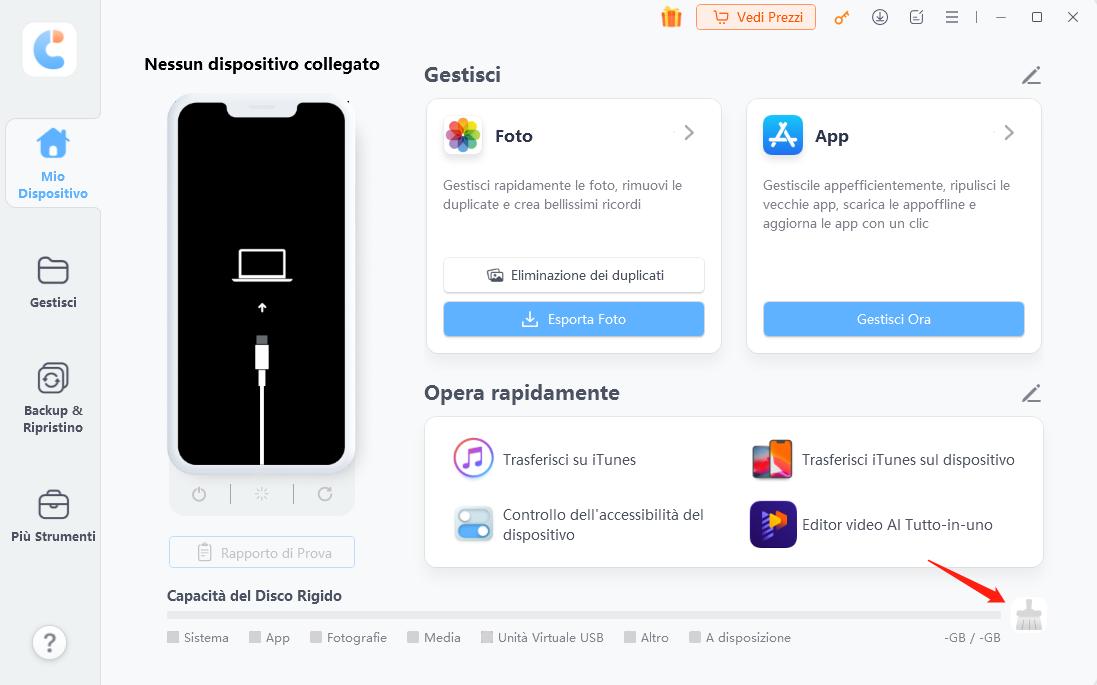
4.Seleziona i dati di iPhone 14 che vuoi sottoporre al backup e cliccare su [Backup].
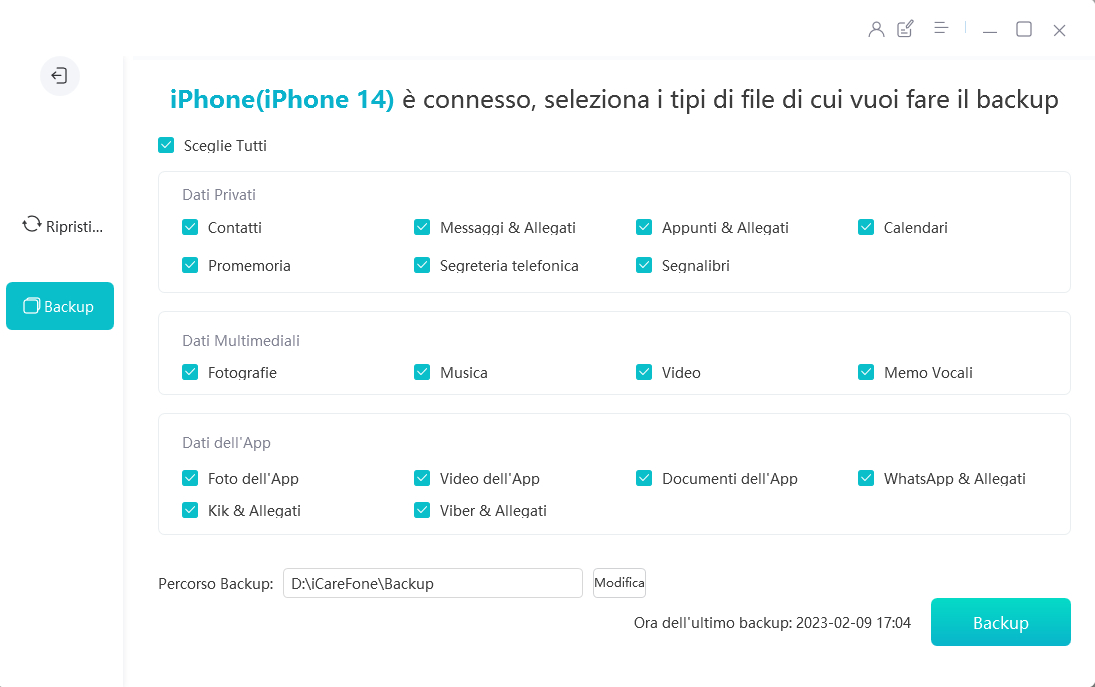
5.Il processo di backup durerà diversi minuti a seconda di quanti dati avevi archiviato sul tuo iPhone 14.
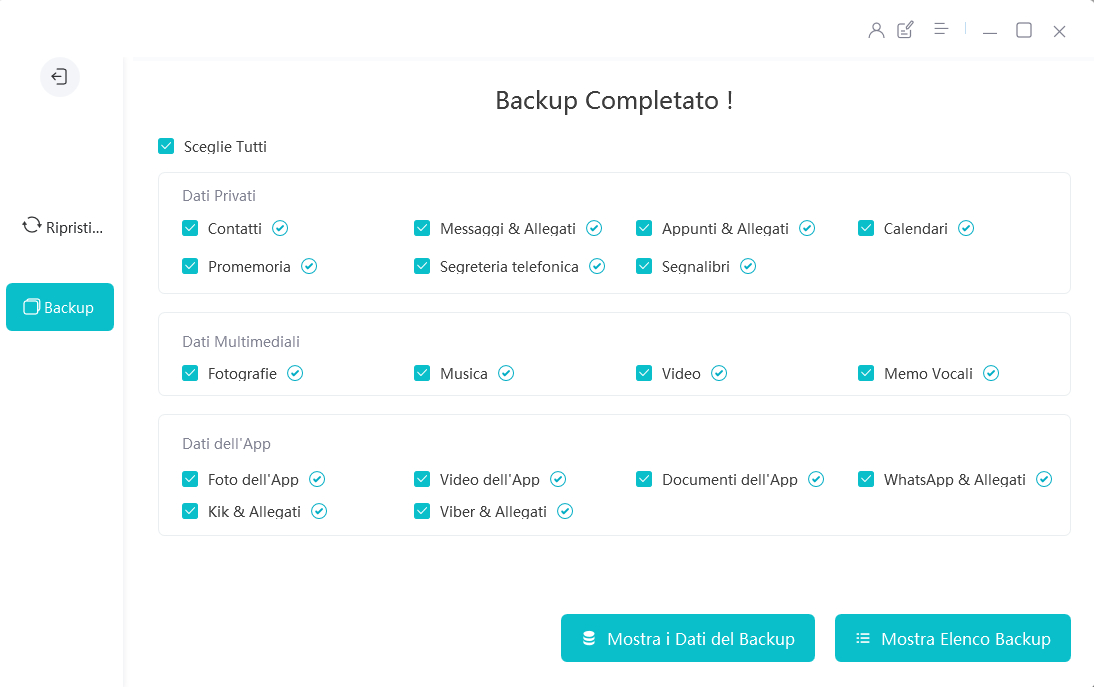
1.Collega il tuo iPhone 15 al computer tramite un cavo USB.
2.Avvia iCareFone.
3.Seleziona "Backup e Ripristino" dalla barra laterale sinistra.
4.Cliccare su [Ripristina] per visualizzare un elenco con tutti i backup eseguiti in precedenza con iCareFone.
5.Visualizza in anteprima i file del backup selezionato. Se è crittografato, inserisci la password.
6.Dopo aver selezionato i dati da ripristinare su iPhone 15, puoi cliccare su [Ripristina] per completare la procedura di importazione.
Suggerimenti:
- Assicurati che il tuo iPhone 15 sia completamente carico prima di iniziare il processo di ripristino.
- Se il tuo iPhone 15 è bloccato o danneggiato, potresti non essere in grado di ripristinarlo da un backup.
- Se stai ripristinando un backup da un dispositivo iOS diverso dal tuo iPhone 15, assicurati che il backup sia compatibile con la versione di iOS 17 installata sul tuo iPhone 15.
- Se stai ripristinando un backup crittografato, dovrai inserire la password del backup per decrittografare i dati.
Parte 2: Ripristinare iPhone 15 dal backup tramite iTunes.
A differenza di iCloud, iTunes consente di gestire i dati di iPhone e iPad direttamente dal computer ed è altresì utilizzato per eseguire il backup e il ripristino dei dati. Per effettuare il backup del tuo iPhone sul tuo computer tramite iTunes, segui le istruzioni riportate di seguito.
Per eseguire il backup del vecchio iPhone:
- Assicurati di avere l'ultima versione di iTunes installata sul tuo computer.
- Collega il tuo iPhone 11 al computer tramite un cavo USB.
- Avvia iTunes.
- Quando iTunes rileva il tuo iPhone 11, fai clic sulla sua icona nella barra laterale sinistra.
- Fai clic sulla scheda "Riepilogo".
Nella scheda "Backup", fai clic su "Effettua backup adesso"

Per ripristinare iPhone 15 dal backup di iTunes:
- Assicurati di avere l'ultima versione di iTunes installata sul tuo computer.
- Collega il tuo iPhone 15 al computer tramite un cavo USB.
- Avvia iTunes.
- Quando iTunes rileva il tuo iPhone 15, fai clic sulla sua icona nella barra laterale sinistra.
- Fai clic sulla scheda "Riepilogo".
Nella scheda "Backup", fai clic su "Ripristina da backup".

Seleziona il backup che desideri ripristinare.
Se il backup è crittografato, inserisci la password del backup.

- Fai clic su "Ripristina" per avviare il processo di ripristino.
Una volta completato il ripristino, il tuo iPhone 15 conterrà tutti i dati e le impostazioni presenti nel backup del tuo vecchio iPhone. Tieni presente che il ripristino sovrascriverà tutti i dati correnti sul tuo iPhone 15, quindi assicurati di aver selezionato il backup corretto e di avere una connessione Internet stabile durante il processo.
Parte 3. iCareFone vs iTunes: quale scegliere per ripristinare il backup di iPhone 15?
ICareFone e iTunes sono entrambi strumenti utili per ripristinare i backup su iPhone 15. Tuttavia, ci sono alcune differenze chiave tra i due.
Tenorshare iCareFone:
- Facilità d'uso: iCareFone è noto per la sua interfaccia utente intuitiva e facile da usare. È una scelta eccellente se non sei esperto nell'uso di software di gestione dati o se preferisci un'esperienza utente più semplice.
- Ripristino selettivo: iCareFone consente di ripristinare dati specifici dal backup, il che è utile se desideri recuperare solo alcune informazioni anziché l'intero backup.
- Varie funzioni extra: Oltre al backup e al ripristino, iCareFone offre molte altre funzionalità utili per la gestione dei dati dell'iPhone, come la pulizia dei file inutili, la migrazione dei dati tra dispositivi e altro ancora.
- Compatibilità: Potrebbe essere una scelta migliore se stai utilizzando un computer Windows o macOS più recenti, poiché iTunes è stato dismesso su macOS Catalina e versioni successive.
iTunes:
- Backup completo: iTunes esegue backup completi dell'iPhone, che includono tutte le impostazioni e i dati. Questo può essere utile se vuoi una copia esatta del tuo dispositivo precedente sul nuovo iPhone.
- Integrazione con il sistema operativo: iTunes è integrato con iOS, il che lo rende una scelta naturale per la gestione dei dati dell'iPhone.
- Backup crittografato: iTunes ti consente di creare backup crittografati, che proteggono i tuoi dati con una password aggiuntiva.
- Gratuito: iTunes è gratuito ed è già preinstallato su computer Apple.
Ecco alcuni consigli per aiutarti a decidere quale strumento scegliere:
- Se sei un utente esperto di tecnologia che non ha problemi a utilizzare strumenti complicati, iTunes potrebbe essere una buona scelta.
- Se sei un utente meno esperto di tecnologia che cerca un'opzione facile da usare, iCareFone è una buona scelta.
- Se hai bisogno di ripristinare i dati in modo selettivo, iCareFone è l'unica opzione.
- Se hai bisogno di gestire i file sul tuo dispositivo iOS o riparare i problemi comuni di iOS, iCareFone è l'unica opzione.
Quale scegliere?
In sintesi, se desideri un'opzione semplice con un'interfaccia utente user-friendly e la possibilità di effettuare ripristini selettivi, Tenorshare iCareFone potrebbe essere la scelta migliore. D'altra parte, se hai bisogno di backup completi o se preferisci utilizzare una soluzione integrata con il sistema operativo Apple, iTunes può essere ancora una buona opzione.
In definitiva, la scelta dipende dalle tue esigenze specifiche e da quale software ti senti più a tuo agio nell'utilizzare. Puoi anche considerare di utilizzare entrambi i metodi per avere copie di backup aggiuntive e una maggiore flessibilità nel ripristinare i dati in base alle tue necessità.
Esprimi la tua opinione
Esprimi la tua opinione
Crea il tuo commento per Tenorshare articoli
- Tenorshare 4uKey supporta come rimuovere la password per il tempo di utilizzo schermo iPhone o iPad senza perdita di dati.
- Novità Tenorshare: iAnyGo - Cambia la posizione GPS su iPhone/iPad/Android con un solo clic.
- Tenorshare 4MeKey: Rimuovere il blocco di attivazione di iCloud senza password/Apple ID.[Supporto iOS 16.7].

Tenorshare iCareFone
Il Miglior Strumento Gratis per il Trasferimento di iPhone & il Backup di iOS
Facilmente, senza iTunes